本文的结构对象指的是在创建商业能力后定义的结构对象,作为商业能力服务方法的出入参。本文为您介绍如何新建结构对象。
新建结构对象
登录BizWorks,在选择平台下拉列表中选中微服务开发平台。
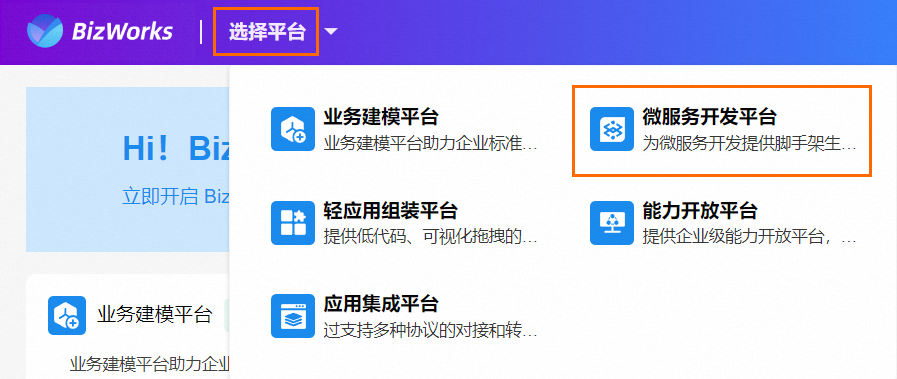
单击页面右上角
 图标或其文本框区域,在下拉列表中单击目标项目名称后,单击建模页签。在建模导航栏中,选择。
图标或其文本框区域,在下拉列表中单击目标项目名称后,单击建模页签。在建模导航栏中,选择。在商业能力页面,单击目标商业能力名称后,在目标商业能力版本列表中,单击目标版本。
- 在结构对象页签,单击新建结构对象。
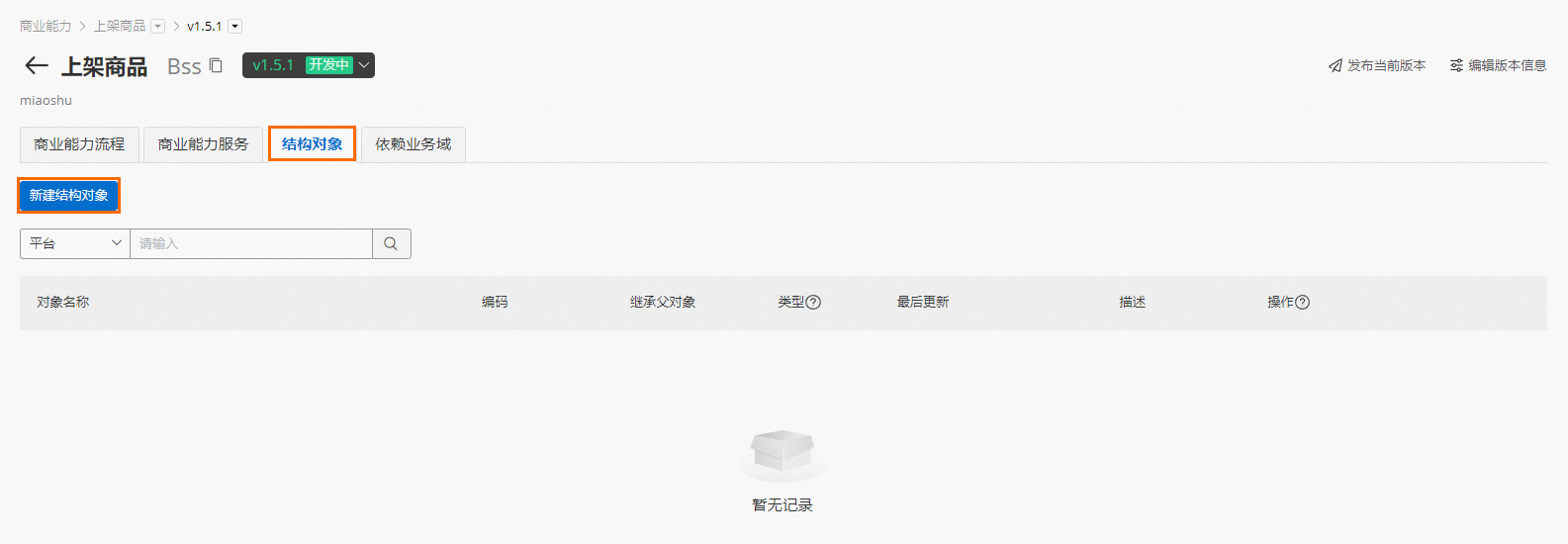
- 在新建结构对象面板,设置基本信息。
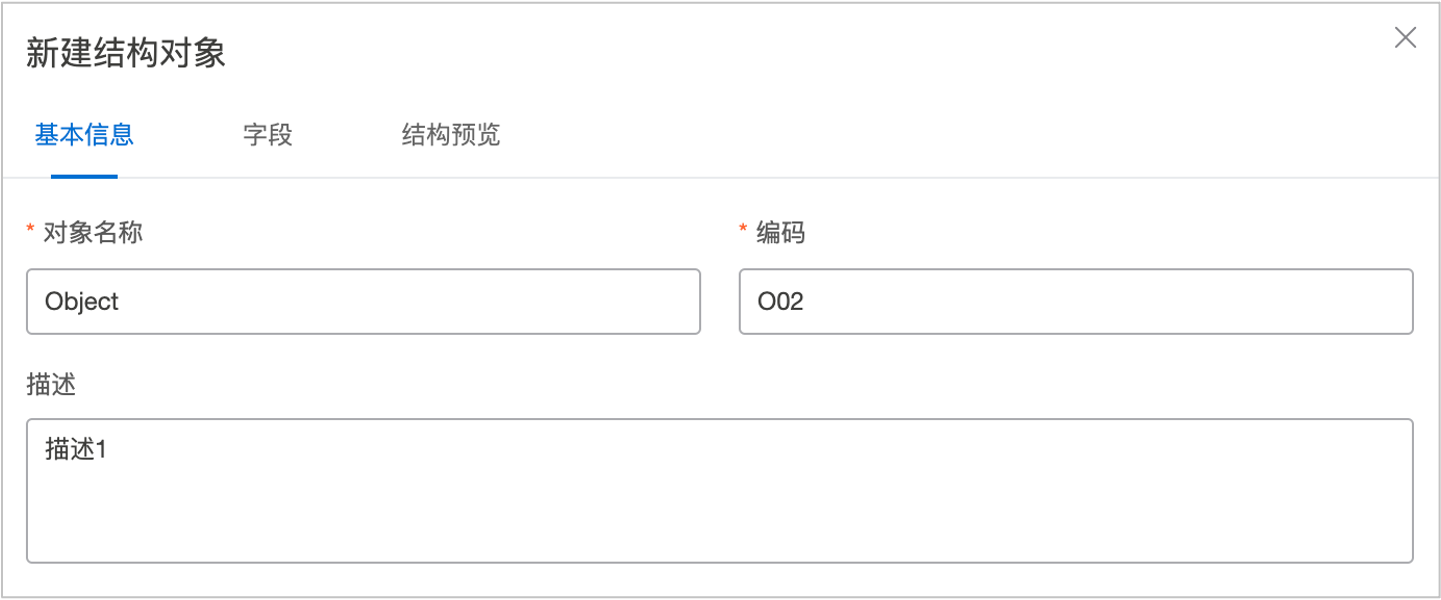 说明
说明编码为英文字母和数字的组合,长度不得超过80个字符,需以大写字母开头,且在商业能力中唯一。
- 在字段页签,单击添加,配置以下字段参数。
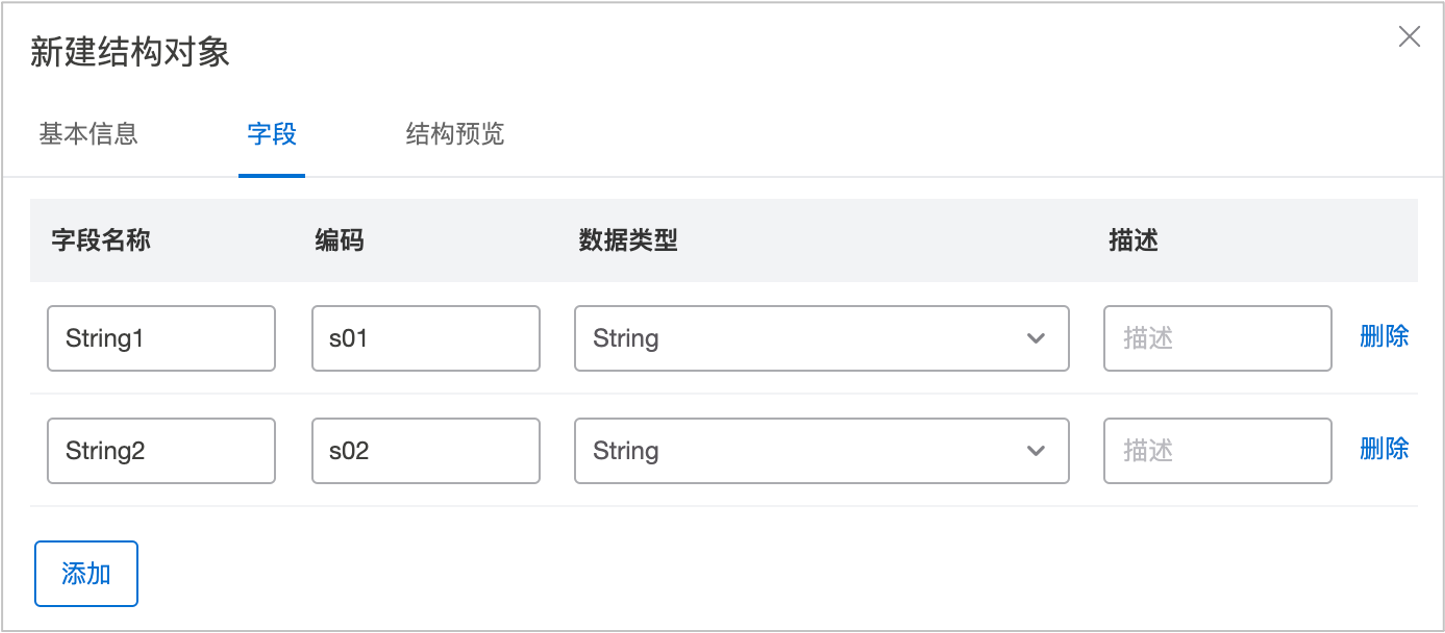
参数 说明 字段名称 自定义结构对象字段名称。 编码 英文字母和数字的组合,长度不得超过80个字符,需以小写字母开头,且在该结构对象内唯一。 数据类型 在数据类型下拉列表中选择: - 基本类型:Boolean、Byte、Short等。
- 集合类型:List(支持基本类型、集合类型或结构对象)、Set(支持基本类型、集合类型或结构对象)、Map。
- List和Set集合类型支持嵌套。
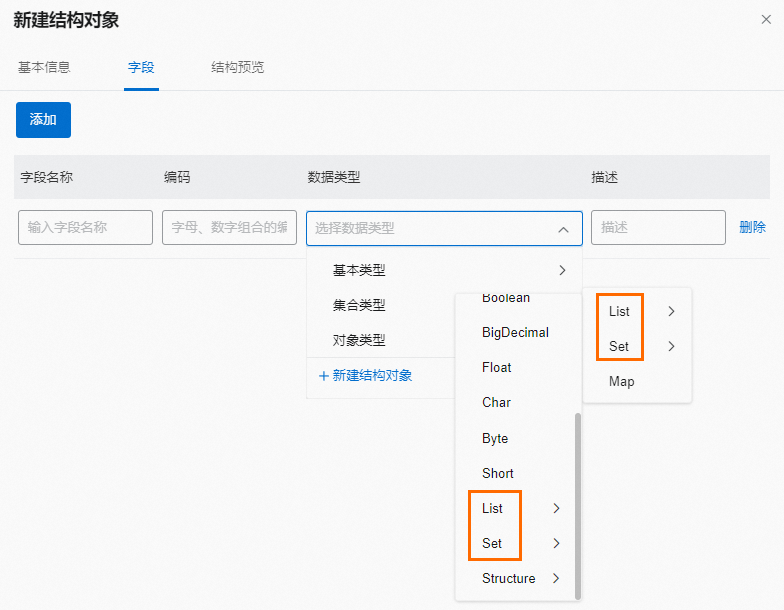
- Map集合类型中Key和Value支持自定义,但不支持Map的嵌套。
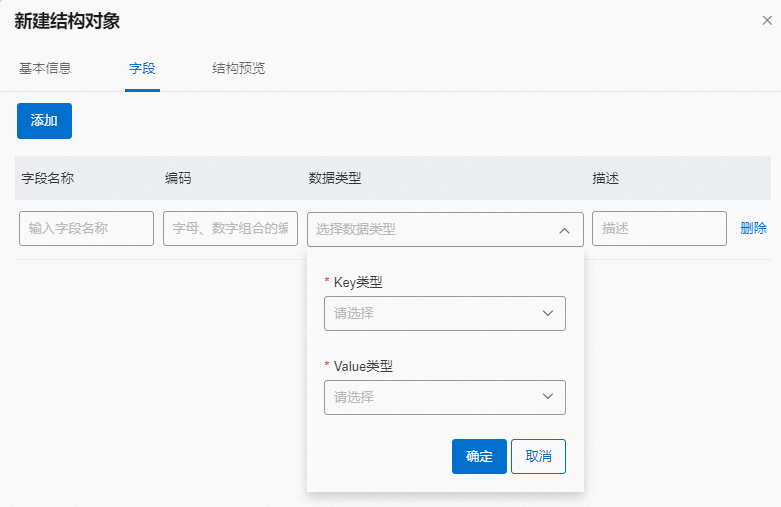
- List和Set集合类型支持嵌套。
- 对象类型:本商业能力中已创建且保存的结构对象。重要 如果要选择当前正在创建的结构对象,请在完成基本信息配置后单击保存,再从结构对象右侧操作栏中的编辑进入。
- 新建结构对象:您可以新建结构对象将其配置为字段的数据类型。
- 可选:单击结构预览页签,您可以预览结构对象的结构。
- 单击新建结构对象面板左下角的创建,保存配置信息。您可以在结构对象列表中查看、编辑或删除您创建的结构对象。
编辑结构对象
- 在结构对象列表中,单击目标对象名称或者目标对象右侧操作列下的编辑。说明 仅平台(platform)类型的结构对象支持编辑,未标注(code)和虚构(fake)类型的结构对象不支持编辑,仅支持删除操作。
- 在编辑结构对象面板,完成配置信息修改。
- 单击保存。
删除结构对象
- 在结构对象列表中,单击目标对象右侧操作列下的删除。
- 在二次确认对话框中,单击删除。
该文章对您有帮助吗?
